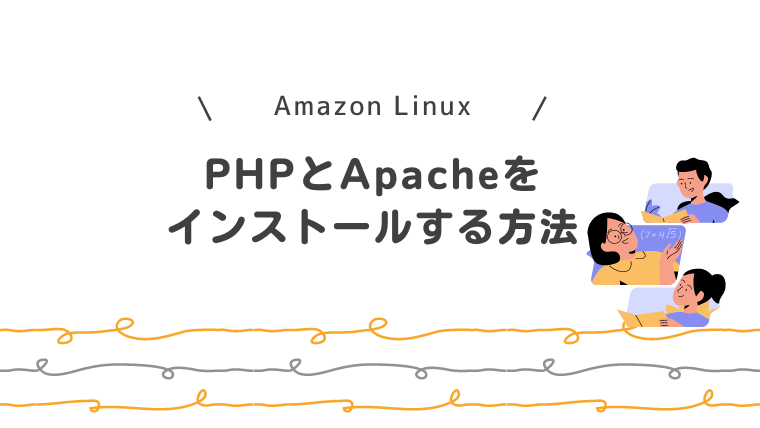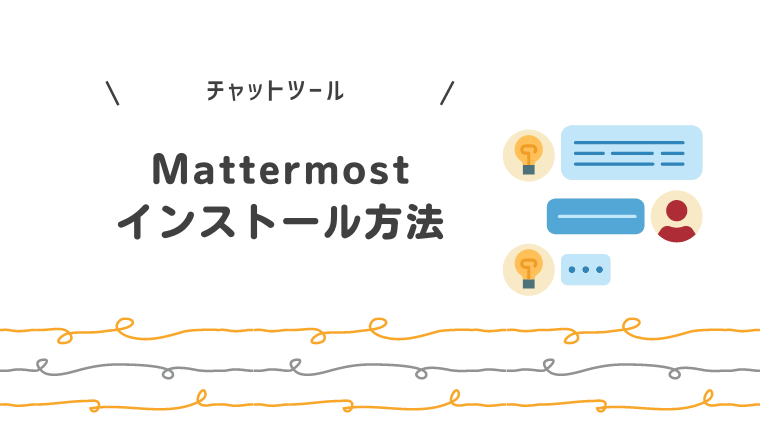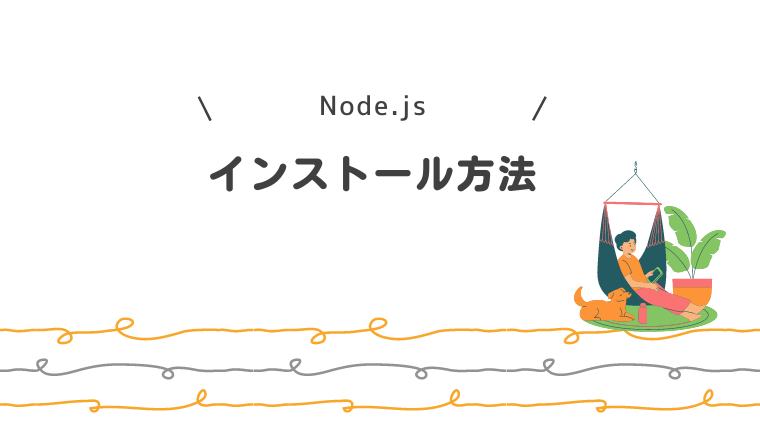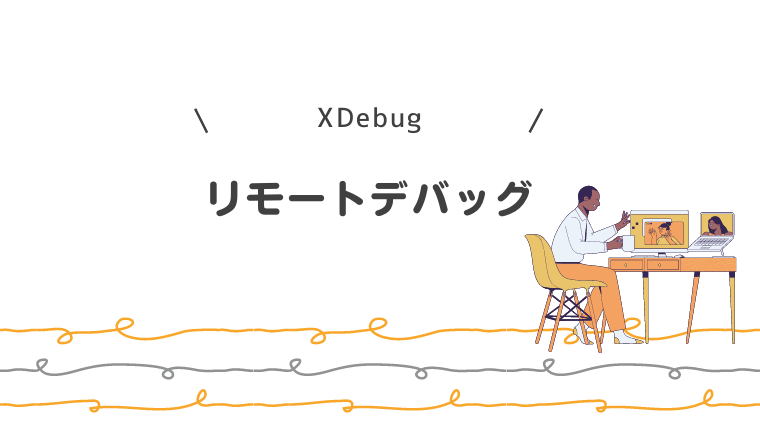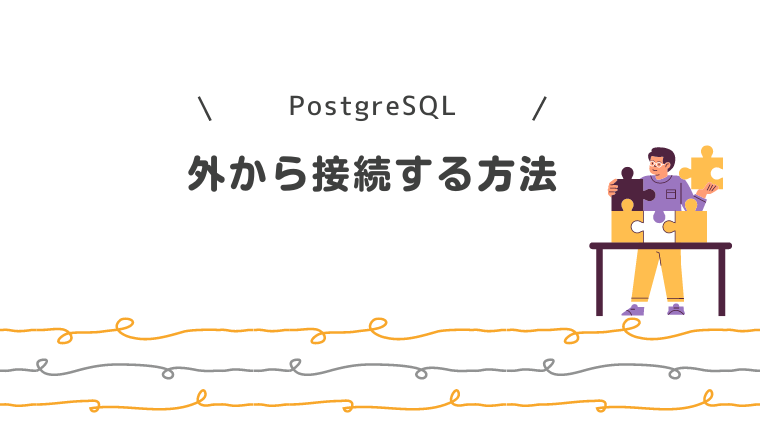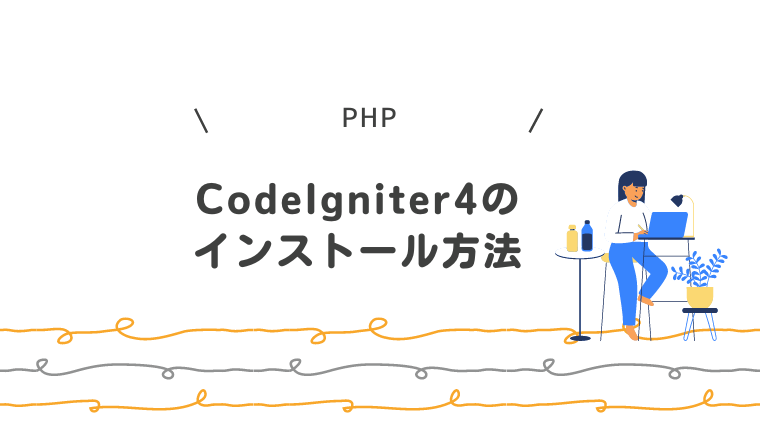Visual Studio Code インストール方法
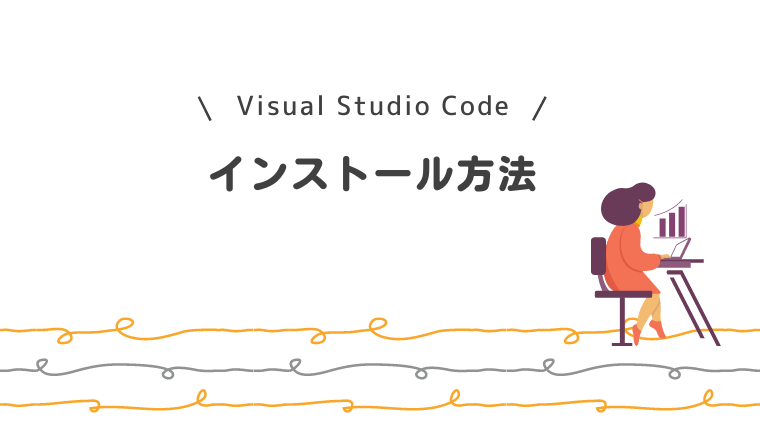
こんにちは、hebiです。
Visual Studio Codeのインストール方法を説明したいと思います。
Visual Studio Codeとは?
Visual Studio Codeとは、Microsoft社が無料で提供しているコーディング用エディタです。
このエディタを使用してプログラム言語を書いたり、書いたプログラムを実行し、アプリケーションの動作確認を行います。
Visual Studio Codeのダウンロード
以下の公式サイトにアクセスし、「今すぐダウンロード」ボタンを押下します。
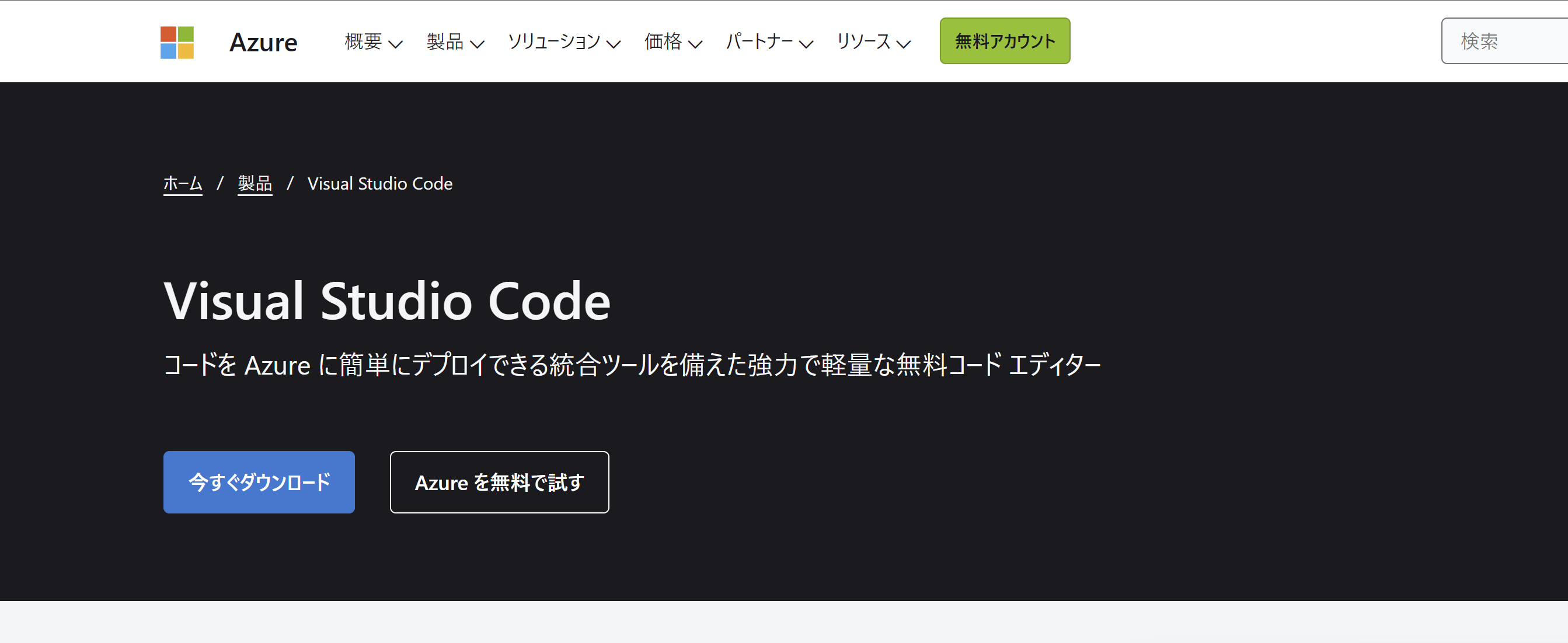
以下の画面が表示されるため、利用しているOSに応じて対象のボタンを押下します。
今回はWindowsを対象とし、User Installerの64bit版をダウンロードします。
※User Installer、System Installer、.zipについて説明します。必要に応じてダウンロードを変更してください。
- User Installer
現在ログインしているユーザのみに対してインストールを行います。 - System Installer
全てのユーザに対してインストールを行います。 - .zip
インストールを行わず解凍のみで利用できます。
ただし、手動で設定したりなどの手順が必要になります。
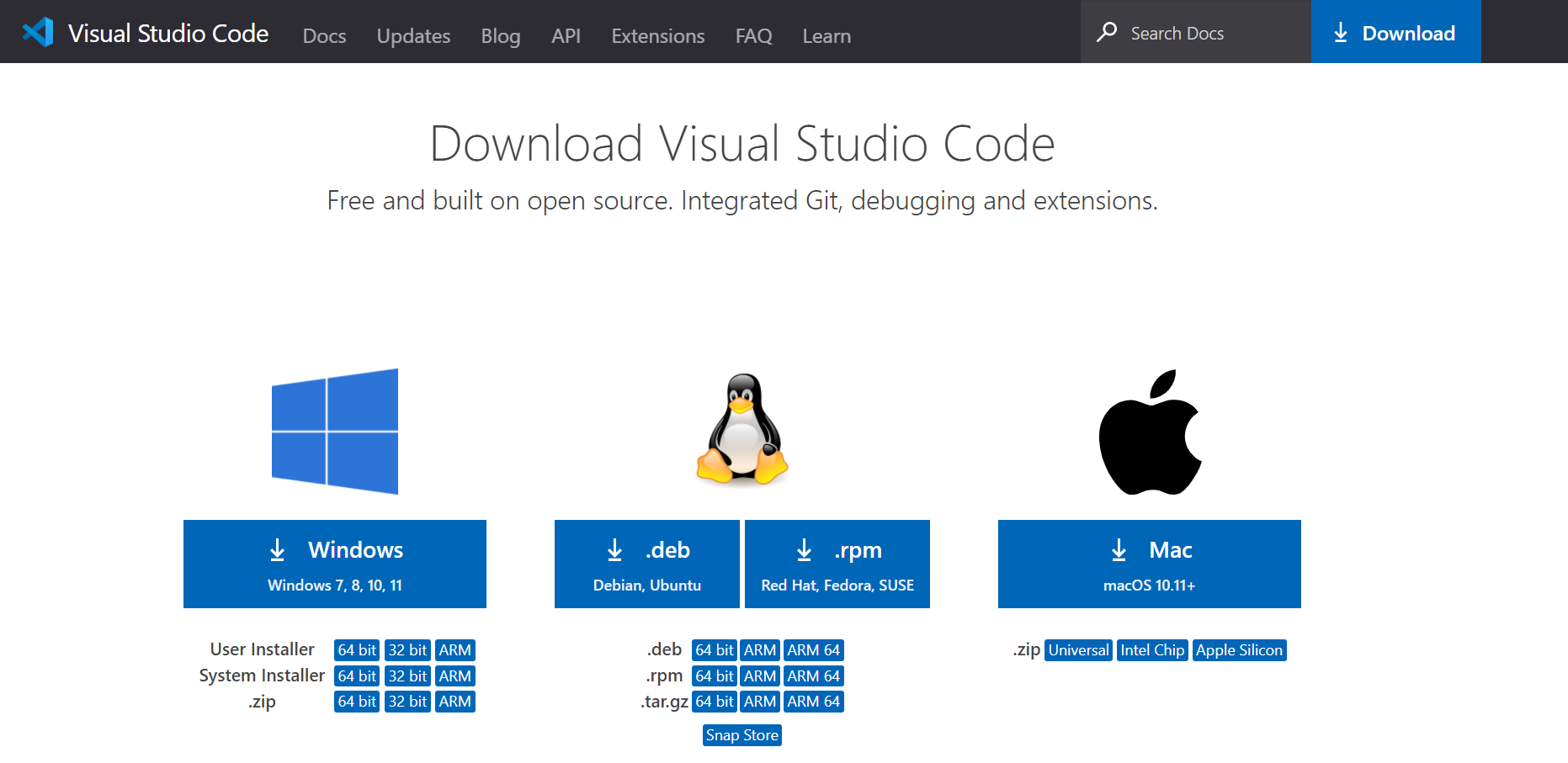
完了すると「VSCodeUserSetup-x64-xx.exe」がダウンロードされるので、exeを実行します。
Visual Studi Codeのインストール
exeを実行すると以下の画面が表示されるので、「同意する」にチェックを入れ、「次へ」を押下してください。Visual Studio Code のソース コードは、MITライセンスのため個人で利用する分には問題ありません。
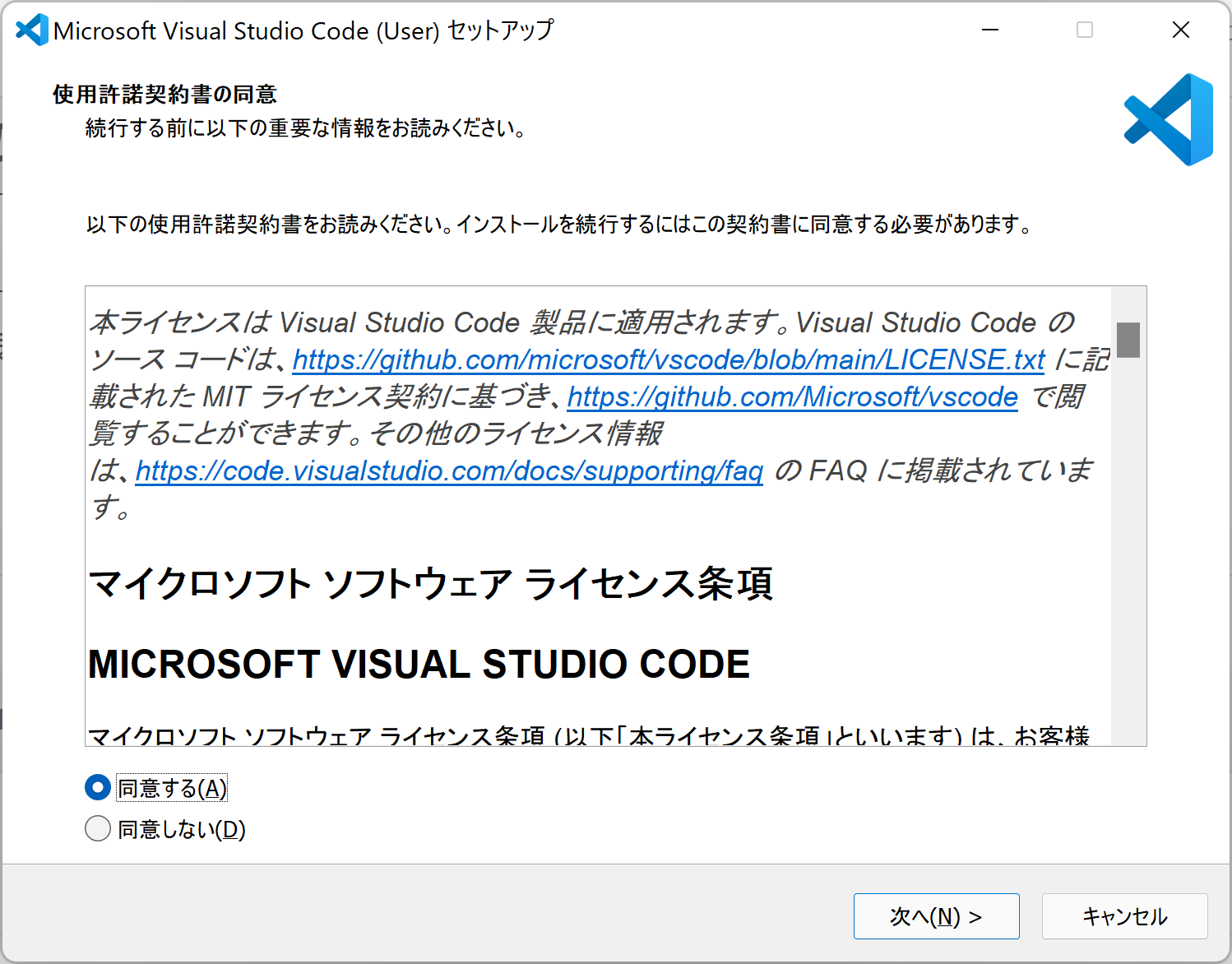
インストール先を入力して、「次へ」を押下してください。
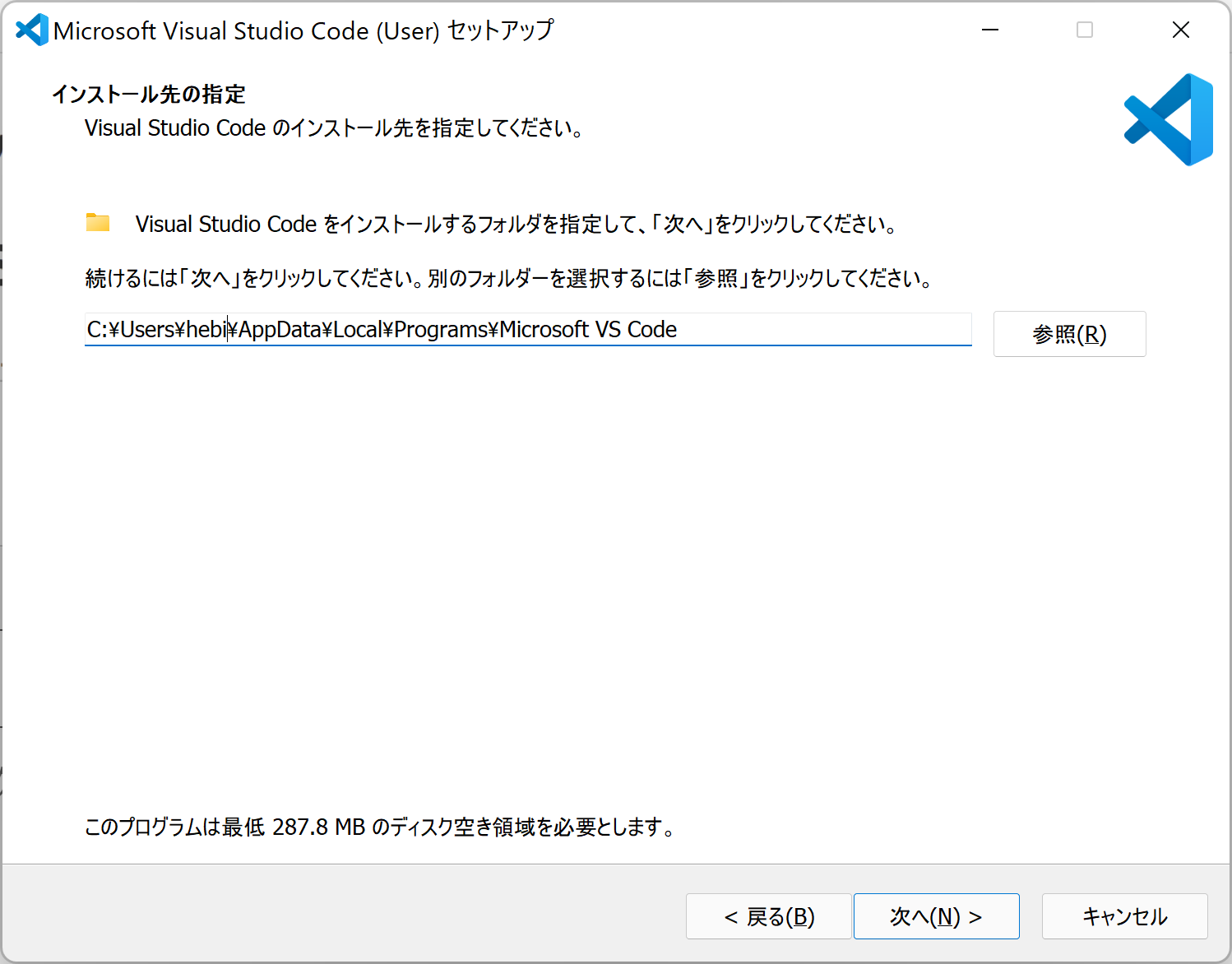
ショートカットの名前を入力して「次へ」を押下してください。
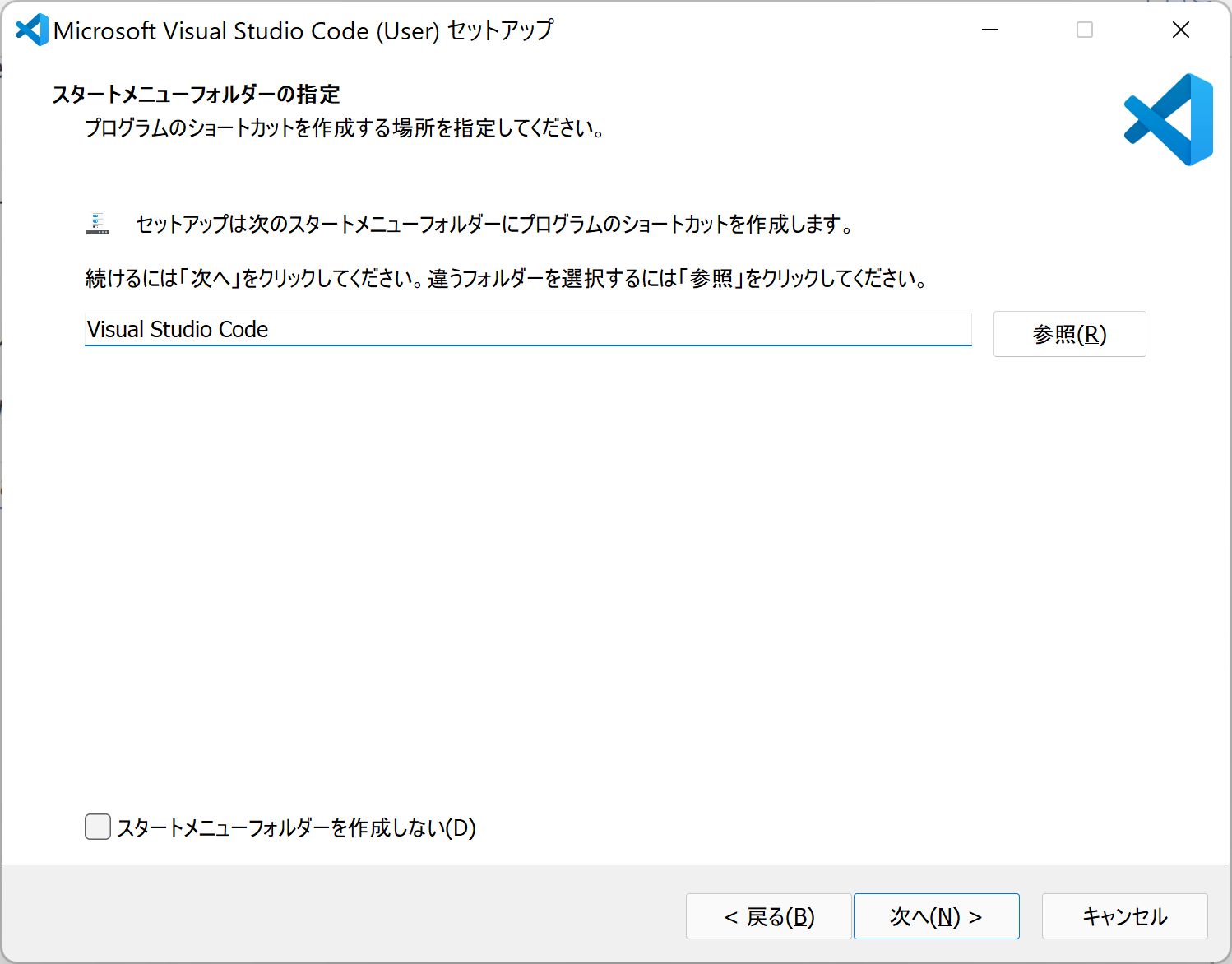
追加タスクを選択して「次へ」を押下してください。
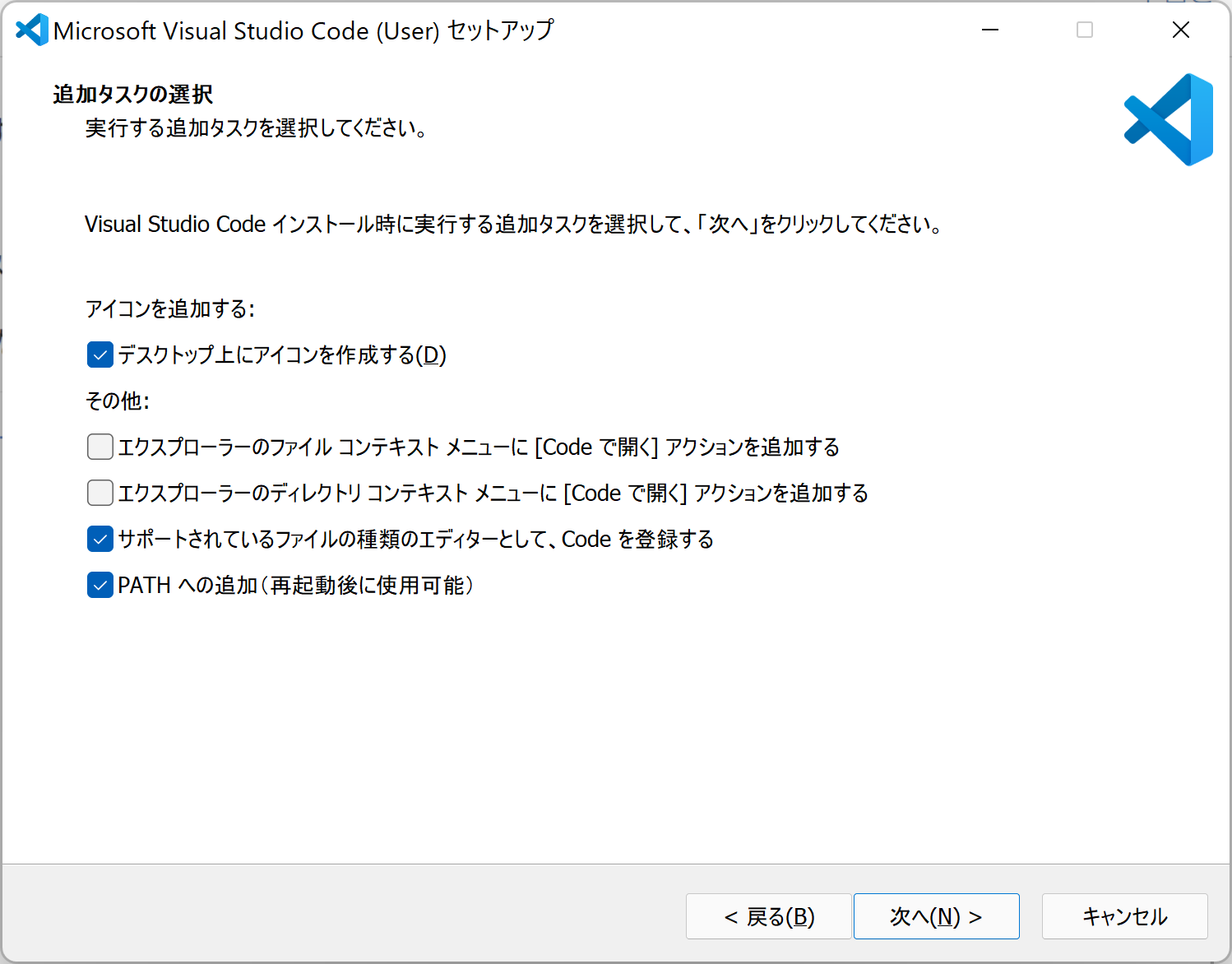
インストール続行確認画面が表示されるので、「インストール」を押下してください。
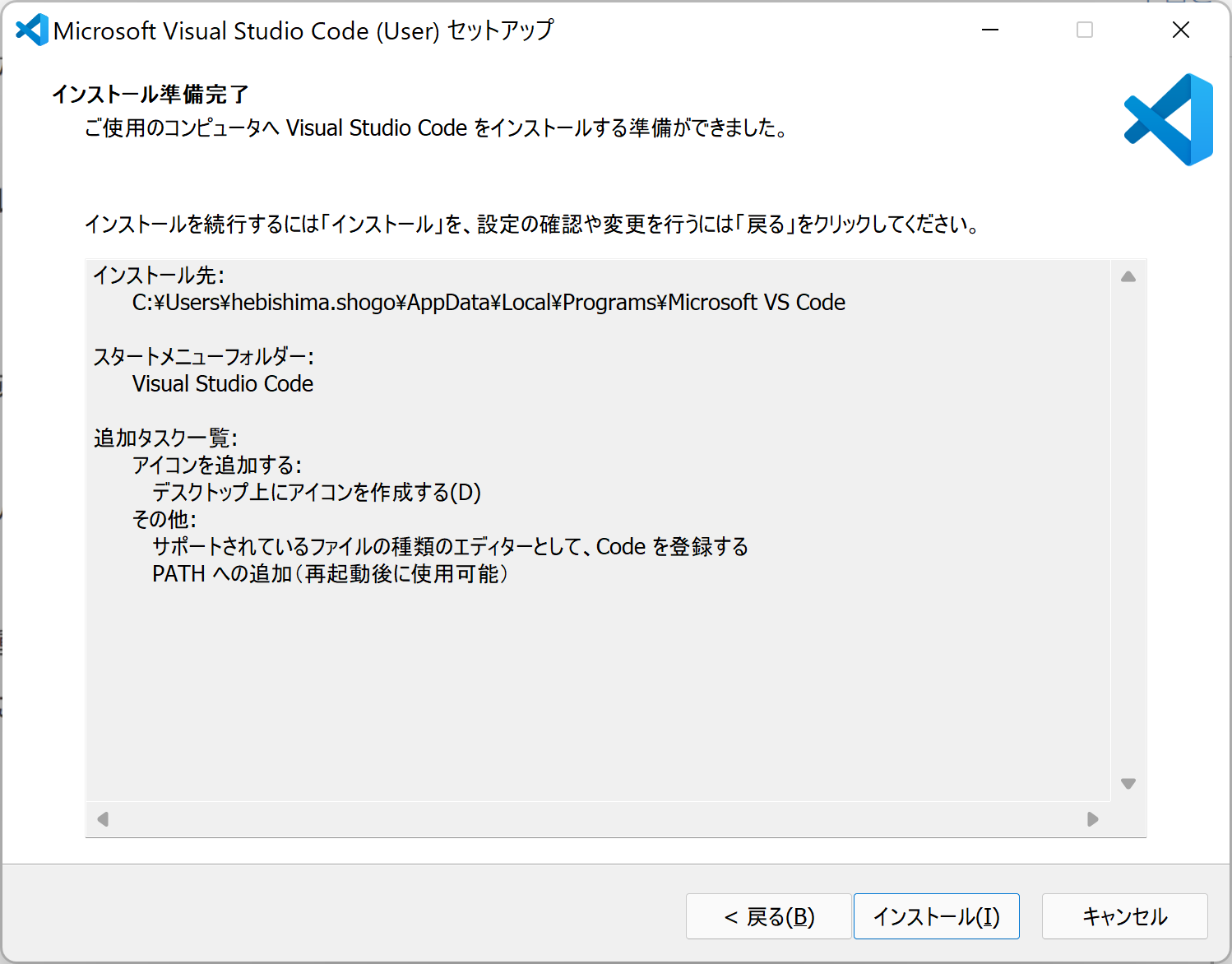
インストールが完了するまで待機してください。
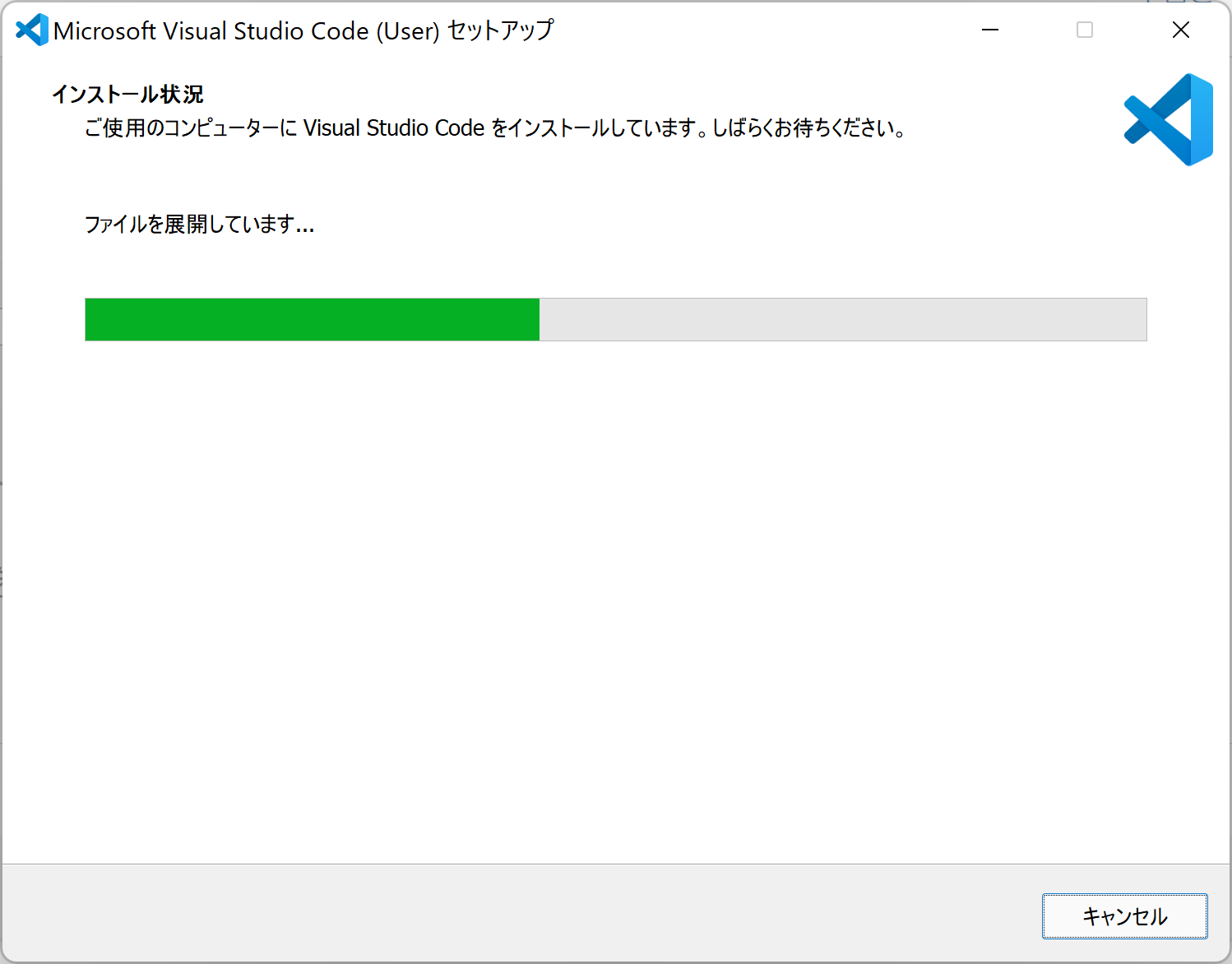
インストールが完了すると以下の画面が表示されますので、「完了」を押下してください。
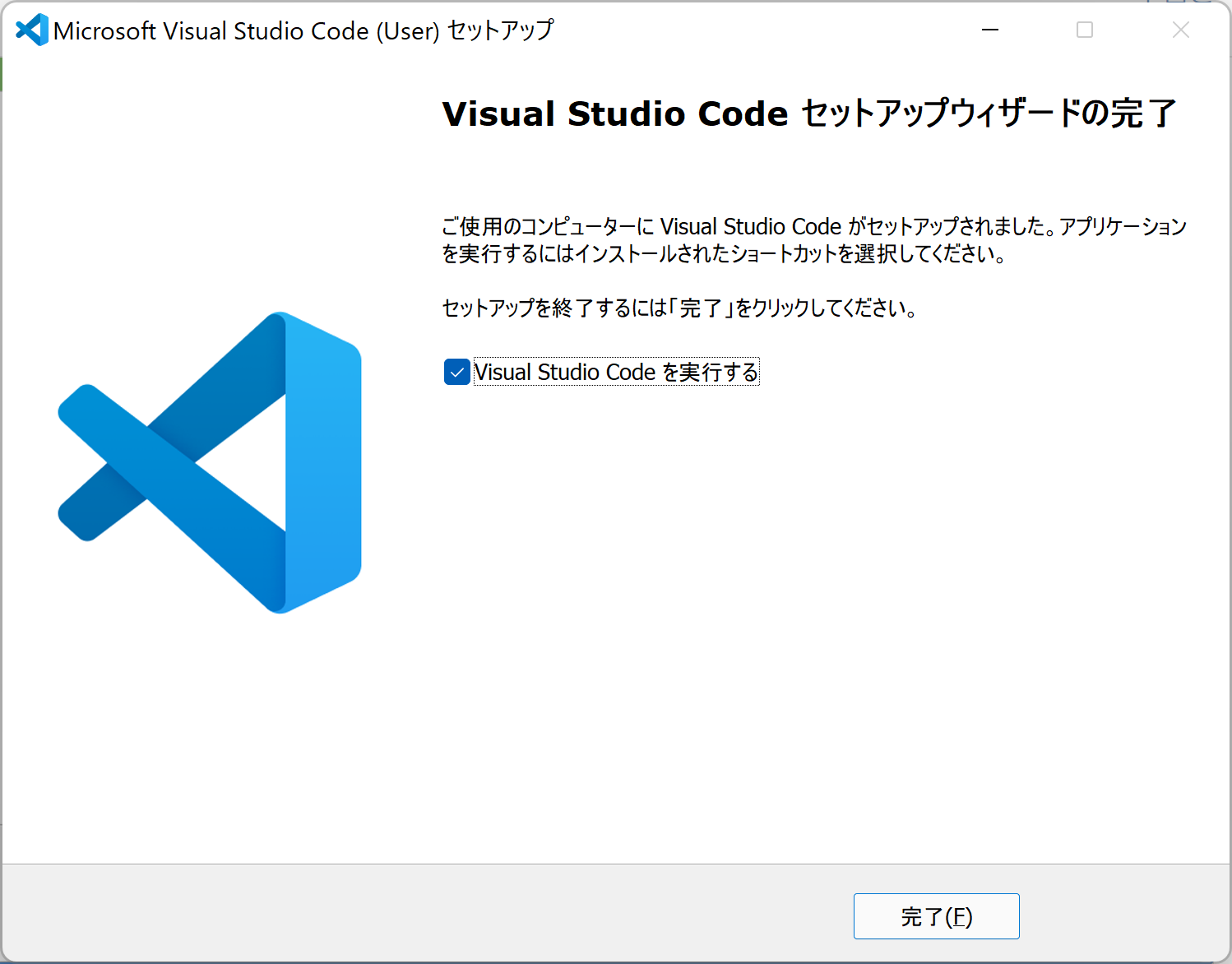
最後に
以上でインストール完了となります。
Visual Studio Codeは開発を円滑にするための拡張機能があります。
実際に案件で利用した拡張機能について、別途記事にしたいと思います。
最後までお読みいただきありがとうございました(^^♪